在日常工作中我們可能會遇到需要給多個 Word 文件的頁腳處批量添加數字頁碼信息的情況。 手動為這些文件逐一添加頁碼是一項耗時且重復性工作,特別是當文件數量較多時更為繁瑣。 因此,我們需要找到一種更為方便快捷的方法來批量為這些 Word 文件添加數字頁碼作為標識信息,以此來節省大量時間和精力,提高工作效率。
在現代辦公環境中需要編輯大量 Word 文件的任務非常常見。 例如出版公司的編輯收到了一批包含多個 Word 文檔的稿件。 這些文檔都需要添加統一的頁碼信息,以便在印刷和閱讀過程中方便讀者定位內容。 手動為每個文件添加頁碼將會是一項極其繁瑣和耗時的任務。
為了解決這個問題,有一款名為「我的ABC軟體工具箱」的批量文件處理工具非常適合這種情況。 該軟件提供了一個簡潔的界面,用戶可以輕輕鬆鬆同時處理多個 Word 文檔,為大量的 Word 文件頁腳處批量添加數字頁碼,節省時間和勞動力的同時還確保了頁碼的一致性和準確性。 此外,這款工具還提供了其他一些功能,比如批量修改文件名、批量替換文本等,讓你能夠更加高效地管理和處理大量的 Word/PPT/PDF/EXCEL 等文檔,簡化了繁瑣的手動操作,提高工作效率並提升整體工作質量。 以下使其具體操作步驟:
首先在軟件主頁中點擊「文件內容」-「添加 word 頁眉頁腳」。
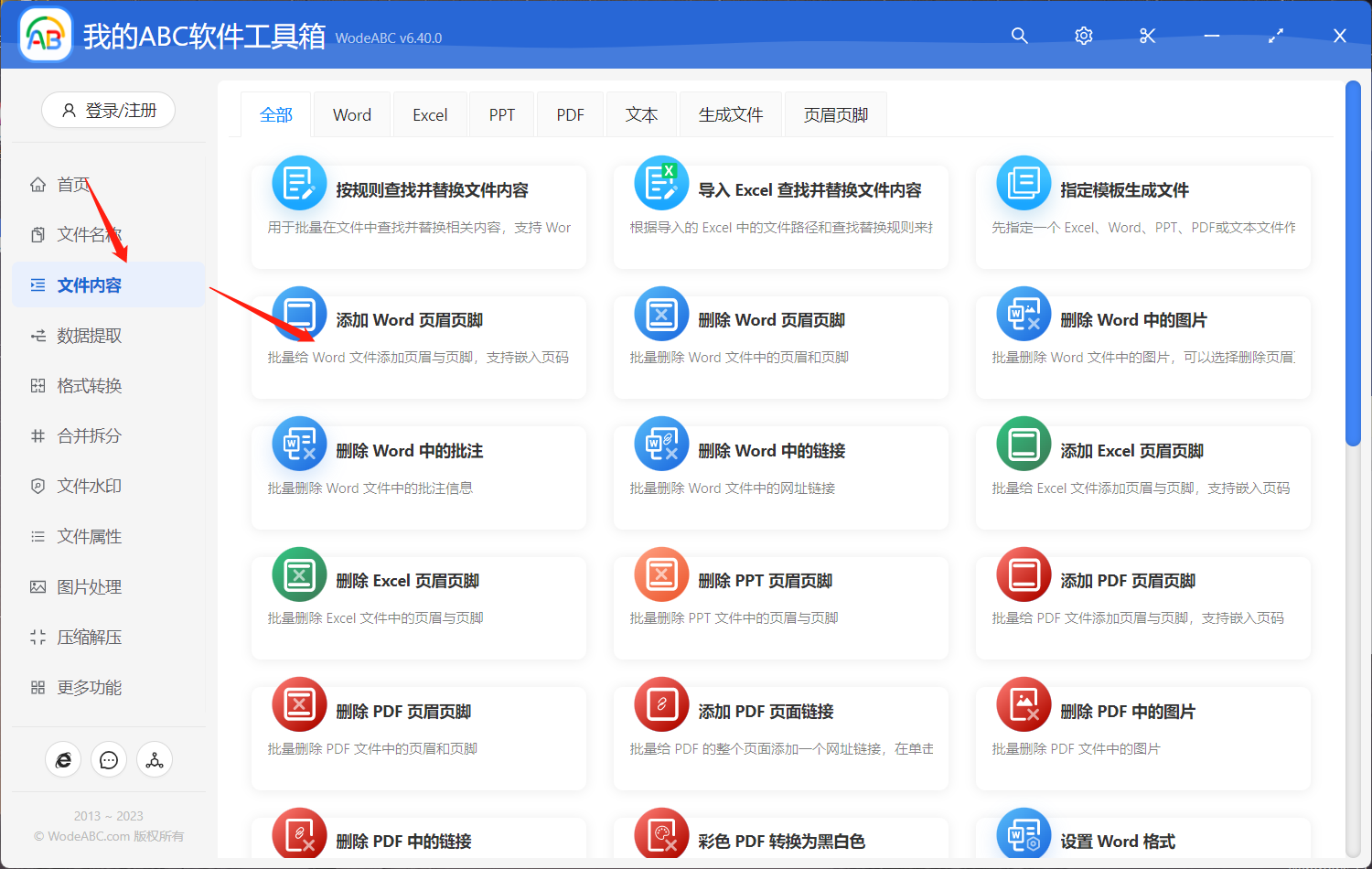
接著添加需要插入頁腳頁碼信息的 Word 文檔,這裡您可以上傳多份文件同時進行批量處理。
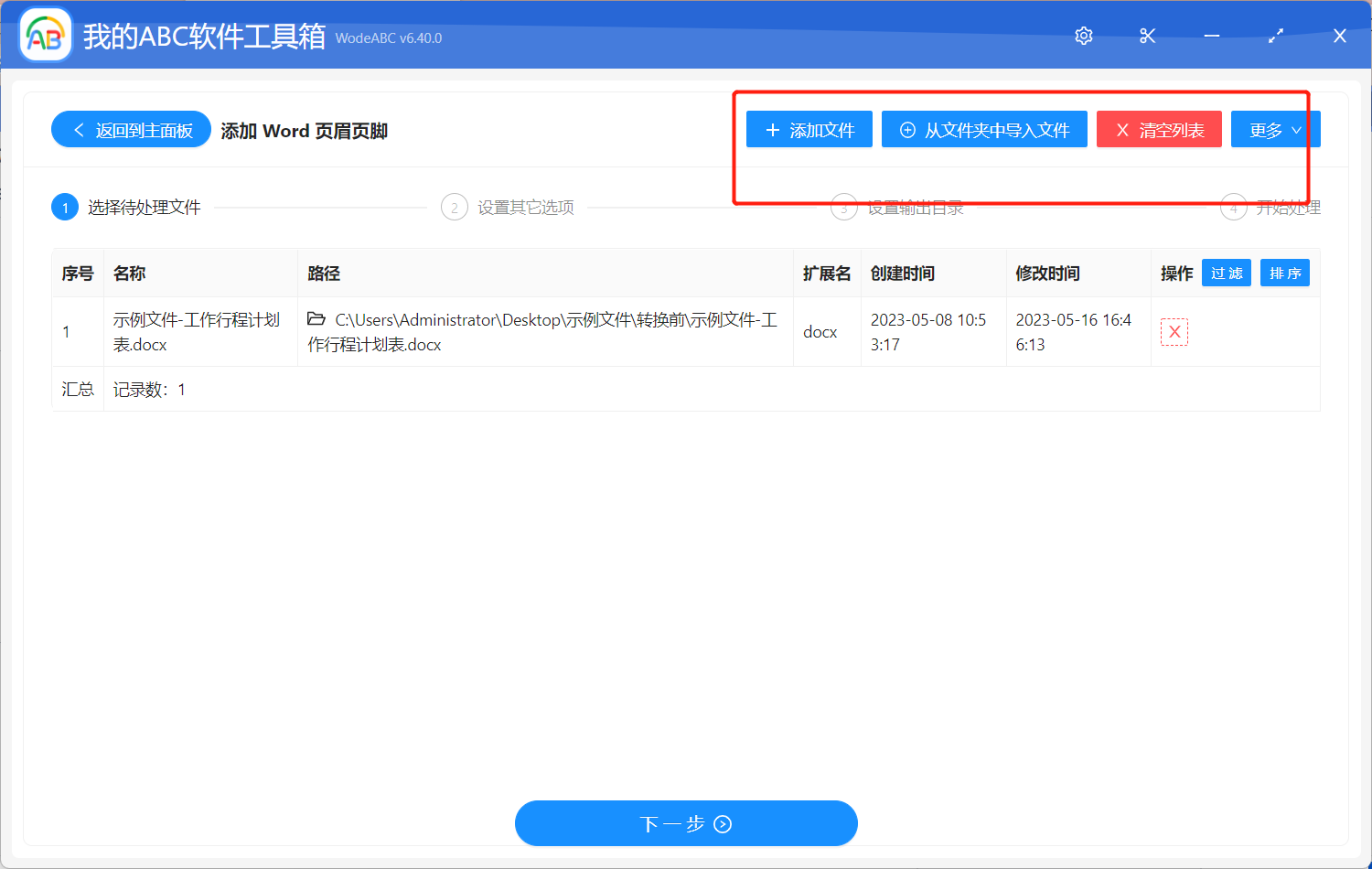
在下面的自定義設置界面中,選擇「輸入的文本內容」-「頁腳」,接下來按照自己的需求設置頁眉的位置和展示類型,在下面的輸入內容中要注意,由於頁碼或文件總頁數需要軟件的自動識別生成,所以有其對應的輸入方式,可以在說明處進行查看並複製在文本框中。 圖片中的 {com.wodeabc.page_index} / {com.wodeabc.page_count} 代表當前頁碼/文件總頁數。
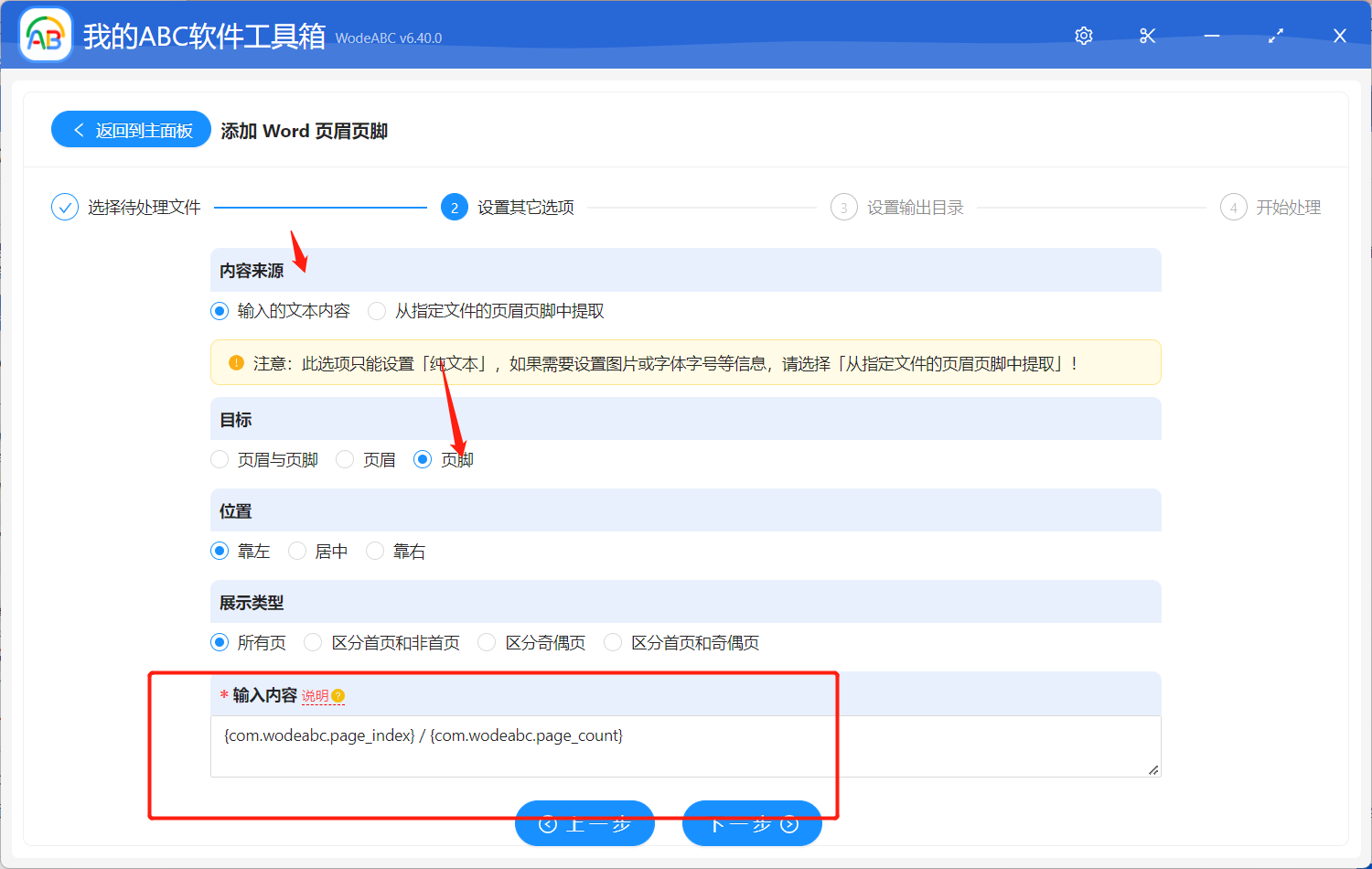
之後設置輸出目錄之後點擊」開始處理"即可。
等待處理完成軟件界面上會有相應提示,這時您可以打開剛剛設置好的文件夾對處理結果進行查看。 下圖中是我使用軟件按照以上步驟操作得到的輸出文件,我們可以清楚的看到在 WORD 文件頁面的最下方左邊的位置添加了該頁面的具體數字頁碼以及文件的總頁數,這樣一來對於瀏覽查找等都方便多了。
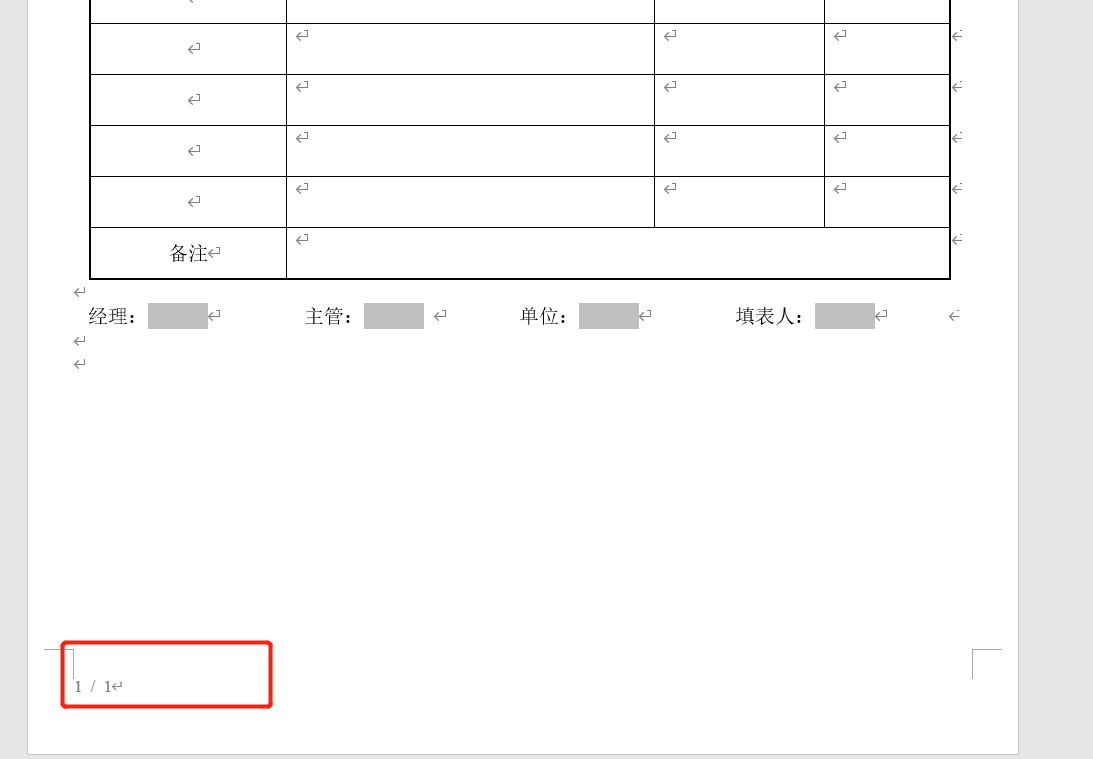
總而言之,一鍵給多個 Word 文件的頁腳處批量添加數字頁碼信息的工具在不僅能夠節省大量的時間和勞動力,還確保了頁碼的一致性和準確性,使我們的文檔看起來更加統一整齊。 在這個過程中不得不提到的就是文中的軟件,通過它來完成這些任務更是能達到事半功倍的效果。 並且通過文章我們可以得知它還包含了近百種批量文件處理功能選項,如果您的工作中也經常需要應對處理大批量文件的情況,它一定會是一個很好的助手!